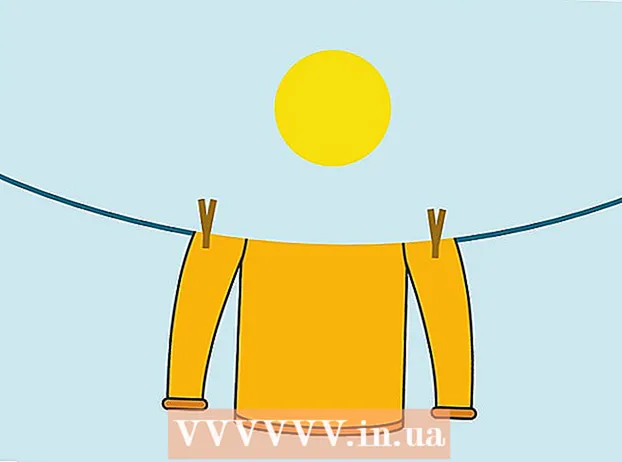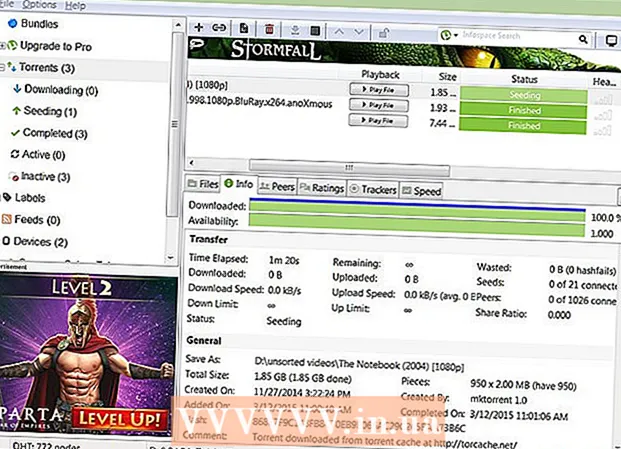Szerző:
Morris Wright
A Teremtés Dátuma:
24 Április 2021
Frissítés Dátuma:
1 Július 2024
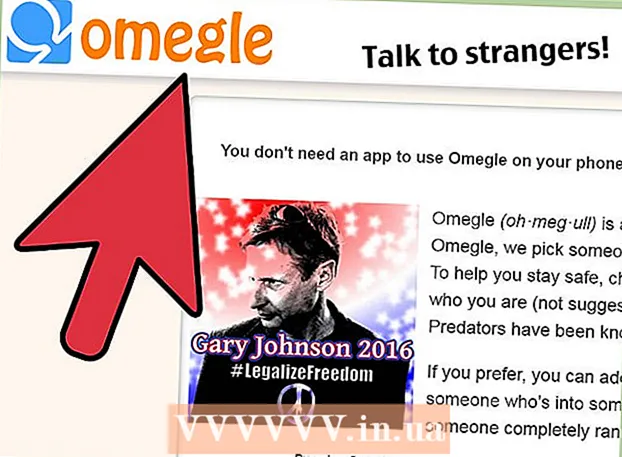
Tartalom
- Lépni
- 2/2-es módszer: Szerezzen be egy új nyilvános IP-címet
- 2/2 módszer: Használjon VPN-t
- Tippek
- Figyelmeztetések
Az Omegle meglehetősen durva hely lehet, és a felhasználókat mégis időről időre betiltják. Ha nincs türelme az eltiltás teljesítéséhez, megpróbálhat új IP-címet kikényszeríteni az internetszolgáltatótól. VPN-szolgáltatást is használhat a tilalom kiküszöbölésére, de ez havi néhány dollárba kerül. Sajnos Omegle már nem rendelkezik kapcsolattartási űrlappal a tiltás megtámadásához.
Lépni
2/2-es módszer: Szerezzen be egy új nyilvános IP-címet
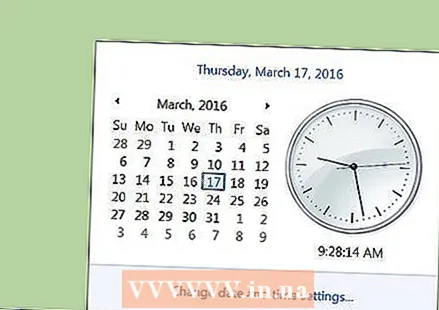 Várjon néhány napot. Az omegle-tiltások általában nem tartanak tovább egy hétnél, így egy kis türelemmel a tiltás valószínűleg önmagában megszűnik. Ha alig várom, megpróbálhat új nyilvános IP-címet szerezni.
Várjon néhány napot. Az omegle-tiltások általában nem tartanak tovább egy hétnél, így egy kis türelemmel a tiltás valószínűleg önmagában megszűnik. Ha alig várom, megpróbálhat új nyilvános IP-címet szerezni. 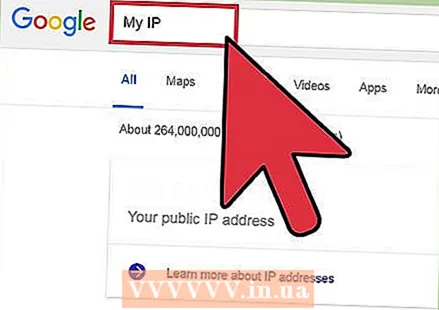 Írja be a "my IP" szót a Google-ba az aktuális nyilvános IP-cím megtalálásához. Ezt a címet látja Omegle, amikor csatlakozik a webhelyhez, tehát ez az a cím is, amelyet az Ön tiltásához használtak.
Írja be a "my IP" szót a Google-ba az aktuális nyilvános IP-cím megtalálásához. Ezt a címet látja Omegle, amikor csatlakozik a webhelyhez, tehát ez az a cím is, amelyet az Ön tiltásához használtak. - Jegyezze fel ezt a címet, hogy később ellenőrizhesse, megváltozott-e.
 Ellenőrizze a hálózati hardvert. Ez a módszer akkor működik a legjobban, ha kábel vagy DSL modem és külön útválasztó van. Ha modem-útválasztó kombinációval rendelkezik, vagy egy modemmel rendelkezik, amely közvetlenül kapcsolódik a számítógépéhez, akkor előfordulhat, hogy ez a módszer nem fog megfelelően működni. Szüksége van egy Ethernet portra is a számítógépén.
Ellenőrizze a hálózati hardvert. Ez a módszer akkor működik a legjobban, ha kábel vagy DSL modem és külön útválasztó van. Ha modem-útválasztó kombinációval rendelkezik, vagy egy modemmel rendelkezik, amely közvetlenül kapcsolódik a számítógépéhez, akkor előfordulhat, hogy ez a módszer nem fog megfelelően működni. Szüksége van egy Ethernet portra is a számítógépén.  Húzza ki a modemet az áramforrásból. A legtöbb otthoni kapcsolat úgynevezett dinamikus IP-címmel rendelkezik. Ez azt jelenti, hogy az internetszolgáltató egy véletlenszerű IP-címet rendel egy bizonyos tartományon belül a hálózatuk által felismert minden modemhez. A modem visszaállítása tehát egy új IP-cím és az internetkapcsolat összekapcsolásának módja.
Húzza ki a modemet az áramforrásból. A legtöbb otthoni kapcsolat úgynevezett dinamikus IP-címmel rendelkezik. Ez azt jelenti, hogy az internetszolgáltató egy véletlenszerű IP-címet rendel egy bizonyos tartományon belül a hálózatuk által felismert minden modemhez. A modem visszaállítása tehát egy új IP-cím és az internetkapcsolat összekapcsolásának módja. - Nem mindenkinek van dinamikus IP-címe, de a legtöbb otthoni felhasználónak van. Ha ez a módszer nem működik, ugorjon a következő szakaszra.
 Húzza ki a modemet az útválasztóból. A dinamikus IP-címet általában akkor hozzárendelik, amikor a modem új MAC-címet ismer fel. Most közvetlenül a számítógéphez fogja csatlakoztatni a modemet az útválasztó helyett, amely a modemnek új MAC-címet ad: a számítógépének.
Húzza ki a modemet az útválasztóból. A dinamikus IP-címet általában akkor hozzárendelik, amikor a modem új MAC-címet ismer fel. Most közvetlenül a számítógéphez fogja csatlakoztatni a modemet az útválasztó helyett, amely a modemnek új MAC-címet ad: a számítógépének.  Hagyja a modemet egy órán át kihúzva a hálózatról. Néha 30 másodpercen belül megkapja az új IP-címet, és néha egy-két órát vesz igénybe. A várakozási idő az internetszolgáltató házirendjétől függ.
Hagyja a modemet egy órán át kihúzva a hálózatról. Néha 30 másodpercen belül megkapja az új IP-címet, és néha egy-két órát vesz igénybe. A várakozási idő az internetszolgáltató házirendjétől függ.  Csatlakoztassa a modemet közvetlenül a számítógépéhez. Használjon Ethernet kábelt, és csatlakoztassa a modemet közvetlenül a számítógép Ethernet portjához.
Csatlakoztassa a modemet közvetlenül a számítógépéhez. Használjon Ethernet kábelt, és csatlakoztassa a modemet közvetlenül a számítógép Ethernet portjához. - Csatlakozzon a számítógép vezeték nélküli hálózataitól is.
 Csatlakoztassa újra a modemet az elektromos hálózathoz. Csatlakoztassa újra a modemet, és várjon néhány percet, amíg elindul és csatlakozik. A számítógép most közvetlenül a modemtől kapja meg az internetkapcsolatot.
Csatlakoztassa újra a modemet az elektromos hálózathoz. Csatlakoztassa újra a modemet, és várjon néhány percet, amíg elindul és csatlakozik. A számítógép most közvetlenül a modemtől kapja meg az internetkapcsolatot. 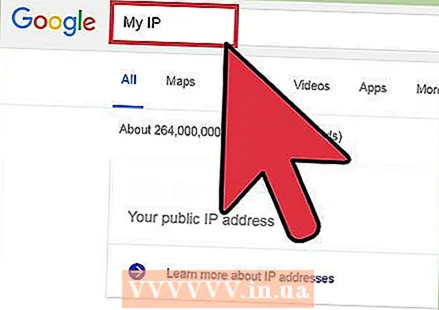 Ellenőrizze újra a nyilvános IP-címét a "saját IP" beírásával a Google-on. Ha az IP-címe most különbözik a korábbiaktól, akkor most sikeresen megváltoztatta nyilvános IP-címét. Ha a cím továbbra is ugyanaz, megpróbálhat VPN-t használni.
Ellenőrizze újra a nyilvános IP-címét a "saját IP" beírásával a Google-on. Ha az IP-címe most különbözik a korábbiaktól, akkor most sikeresen megváltoztatta nyilvános IP-címét. Ha a cím továbbra is ugyanaz, megpróbálhat VPN-t használni.  Csatlakoztassa újra a modemet az útválasztóhoz, ha még egyszer meg szeretné újítani az IP-címét. Ha a fenti módszer működik az Ön számára, akkor új dinamikus IP-címet kaphat, ha ugyanazon lépéseket hajtja végre, és újra csatlakoztatja a modemet az útválasztóhoz. Ez megadja a router MAC-címét a modemnek, amely új IP-címet ad. Folytathatja az előre-hátra váltást, amikor új IP-címet szeretne.
Csatlakoztassa újra a modemet az útválasztóhoz, ha még egyszer meg szeretné újítani az IP-címét. Ha a fenti módszer működik az Ön számára, akkor új dinamikus IP-címet kaphat, ha ugyanazon lépéseket hajtja végre, és újra csatlakoztatja a modemet az útválasztóhoz. Ez megadja a router MAC-címét a modemnek, amely új IP-címet ad. Folytathatja az előre-hátra váltást, amikor új IP-címet szeretne.
2/2 módszer: Használjon VPN-t
 Keressen egy gyors és megbízható VPN-t. A VPN-ek ("Virtuális magánhálózat") maszkolják az IP-címet azáltal, hogy átirányítják az internetes forgalmat egy másik helyen lévő szerveren keresztül. Tehát Omegle azt gondolja, hogy VPN-kiszolgálóként csatlakozik, nem pedig az otthoni hálózatról. A VPN-szolgáltatások gyakran lassítják az internet sebességét, ezért próbáljon megtalálni egy gyors kapcsolattal rendelkező szolgáltatást. Ez különösen fontos a videocsevegésnél. A VPN-ek pénzbe kerülnek, de általában visszakapja a pénzét, ha kiderül, hogy a szolgáltatás nem működik Omegle-vel.
Keressen egy gyors és megbízható VPN-t. A VPN-ek ("Virtuális magánhálózat") maszkolják az IP-címet azáltal, hogy átirányítják az internetes forgalmat egy másik helyen lévő szerveren keresztül. Tehát Omegle azt gondolja, hogy VPN-kiszolgálóként csatlakozik, nem pedig az otthoni hálózatról. A VPN-szolgáltatások gyakran lassítják az internet sebességét, ezért próbáljon megtalálni egy gyors kapcsolattal rendelkező szolgáltatást. Ez különösen fontos a videocsevegésnél. A VPN-ek pénzbe kerülnek, de általában visszakapja a pénzét, ha kiderül, hogy a szolgáltatás nem működik Omegle-vel. - A népszerű VPN-szolgáltatások közé tartozik az IPVanish, az ExpressVPN és a HideMyAss.
- Megpróbálhat ingyenes proxy webhelyeket is létrehozni az Omegle-n, de a legtöbbjüket már tiltani fogják. Ha mégis szeretné kipróbálni ezt, további információkért lásd: Proxy használata.
- Ha gyakran tiltják, akkor ez nem a leggazdaságosabb megközelítés. Jobb, ha megpróbálja megváltoztatni IP-címét a fenti módszerrel.
 Regisztráljon a VPN szolgáltatásra. Amikor regisztrál, megkapja a felhasználónevét és a jelszavát. Erre szüksége van ahhoz, hogy csatlakozni tudjon a VPN-hez.
Regisztráljon a VPN szolgáltatásra. Amikor regisztrál, megkapja a felhasználónevét és a jelszavát. Erre szüksége van ahhoz, hogy csatlakozni tudjon a VPN-hez.  Keresse meg a VPN szerver címek listáját. VPN-szolgáltatásának rendelkeznie kell azon címek listájával, amelyekhez csatlakozhat. Általában megtalálja a "támogatási" oldalukon vagy az üdvözlő e-mailben.
Keresse meg a VPN szerver címek listáját. VPN-szolgáltatásának rendelkeznie kell azon címek listájával, amelyekhez csatlakozhat. Általában megtalálja a "támogatási" oldalukon vagy az üdvözlő e-mailben.  Csatlakozzon a VPN-hez. A VPN-hez való csatlakozás folyamata az operációs rendszertől függ:
Csatlakozzon a VPN-hez. A VPN-hez való csatlakozás folyamata az operációs rendszertől függ: - Windows - Kattintson jobb gombbal az eszköztár Hálózat ikonjára, és válassza a "Hálózati és megosztási központ" lehetőséget. Ezután kattintson az "Új kapcsolat vagy hálózat beállítása" elemre, és a lehetőségek listáján válassza a "Csatlakozás munkahelyhez" lehetőséget. Kattintson az "Internetkapcsolatom (VPN) használata" elemre. Most írja be a VPN-kiszolgáló címét, majd adja meg felhasználónevét és jelszavát.
- Mac - Kattintson az Apple menüre, és válassza a "Rendszerbeállítások" lehetőséget. Ezután kattintson a "Hálózat" opcióra. Kattintson a "+" gombra a hálózatok listájának végén. Válassza ki a "VPN" lehetőséget az interfész menüből. Kattintson a "Létrehozás" gombra, majd válassza ki az új VPN-kapcsolatot a hálózatok listájáról. Írja be VPN-kiszolgálójának címét, felhasználónevét és jelszavát. Kattintson a "Csatlakozás" gombra a VPN-hez való csatlakozáshoz.
 Látogasson el az Omegle weboldalára. Már nem szabad kitiltani az Omegle-től, feltéve, hogy megfelelően csatlakozik a VPN-jéhez. Ha továbbra is tiltva van, ellenőrizze a hálózati kapcsolatot, hogy megbizonyosodjon arról, hogy valóban a VPN-hez csatlakozik, és nem a normál hálózathoz.
Látogasson el az Omegle weboldalára. Már nem szabad kitiltani az Omegle-től, feltéve, hogy megfelelően csatlakozik a VPN-jéhez. Ha továbbra is tiltva van, ellenőrizze a hálózati kapcsolatot, hogy megbizonyosodjon arról, hogy valóban a VPN-hez csatlakozik, és nem a normál hálózathoz. - Ha ismét tiltják, akkor a VPN-kiszolgálót át kell állítania egy másikra a listán.
Tippek
- Ha semmi sem működik igazán, és IP-címét továbbra is tiltják az Omegle-ben, akkor kipróbálhat néhány alternatív webhelyet, amelyek hasonló szolgáltatásokat kínálnak. Néhány lehetőség:
- Chatroulette: http://chatroulette.com/
- Camzap: http://www.camzap.com/
- Chatrandom: http://chatrandom.com/
Figyelmeztetések
- Olvassa el Omegle Általános Szerződési Feltételeit a megsértés elkerülése érdekében.
- Az Omegle weboldalról fordítva: "Ne használja az Omegle-t, ha 13 évesnél fiatalabb. Ha 18 évesnél fiatalabb, csak szülő vagy gondviselő engedélyével használja. Tilos Omegle-nél: meztelenségről készült képek küldése, mások szexuális zaklatása, mások személyes információinak közzététele, a szellemi tulajdonjogok megsértése és egyéb nem megfelelő vagy illegális magatartás. Értsd meg, hogy az emberi viselkedés alapvetően kontrollon kívül esik, hogy az Omegle-en megismert emberek helytelenül viselkedhetnek, és egyedül ők felelősek saját viselkedésükért. Használja az Omegle-t saját felelősségére. Kapcsolja le, ha valaki kényelmetlenül érzi magát. Nem megfelelő magatartás vagy bármilyen más ok miatt megtagadhatják az Omegle-hozzáférést. "
- Bár lehetséges, hogy önkényesen és minden ok nélkül kitiltották Önt Omegle-ből, vannak olyan magatartások, amelyek megsértik Omegle feltételeit, és így érvényes eltiltást eredményezhetnek. Ne használjon sértő nyelvet vagy képeket, ha a lehető legnagyobb mértékben el akarja kerülni a tiltásokat. Ne spameld az embereket, akikkel beszélsz.